Hp mini 5101 как установить
Обновлено: 07.07.2024
Предназначенная для корпоративного сегмента модель понравится тем, кто любит строгость линий, функциональность и расширяемость. Начинка, в целом, стандартна, но отметим быстрый жесткий диск со скоростью вращения 7200 об/мин, а также возможность установки 3G-модема
В конце 2008 года, когда грянул мировой финансовый кризис, производители нетбуков утверждали, что в стремлении снизить издержки многие компании будут массово закупать более доступные нетбуки, поскольку они запросто справляются с любыми офисными задачами, а их стоимость в разы ниже, чем у ноутбуков. Конечно, рациональное зерно в этом есть, но нетбуки, ориентированные на корпоративный сегмент, массово так и не появились, а гламурно-глянцевые модели в этом важном для производителей ПК сегменте попросту не прижились.
Но подобные решения все же существуют, например, сегодняшний герой - HP mini 5101, начинка которого совершенно не отличается от большинства современных нетбуков, а вот внешний вид говорит сам за себя - строгий и стильный, именно то, что нужно деловому человеку.
Технические характеристики, заявленные производителем
Комплект поставки
Комплект поставки включает стандартный набор, состоящий из зарядного устройства и массы разнообразных брошюр и инструкций. Кроме того, имеется три DVD-диска - диск восстановления ОС Windows XP HE SP3, диск с драйверами и фирменными утилитами, а также диск с пробной версией Microsoft Office 2007. Удивляться такому обилию не стоит, ведь модель нацелена на корпоративный сегмент, но к плюсам устройства отнести можно.
Внешний вид и удобство использования
Дизайн нетбука выдержан в новом стиле мобильных ПК, ориентированных на корпоративный сегмент - строго, но стильно. Ноутбуки, выполненные в аналогичном стиле, уже побывали в нашем тестлабе, а именно представители серии HP Probook. Крышка дисплея металлическая и при давлении на нее едва заметно прогибается, но соприкосновения с матрицей не происходит. Металлическая крышка покрыта черным лаком, который стойко переносит все тяготы и лишения мобильной жизни, но, как ни странно, отпечатки крышка собирает очень быстро.
Панель рабочей области, боковые панели и днище изготовлены из пластика, поверхность которого напоминает покрытие soft-touch и легко противостоит мелким царапинам, да и отпечатки на нем практически незаметны. Кант вокруг матрицы глянцевый, поэтому при открытии крышки или просто при изменении угла наклона он быстро пачкается. Также глянцем украсили и клавиатурный блок, но тут отпечатки остаются лишь в районе клавиш-стрелок. Качество сборки корпуса безупречно. При попытках скручивания и сдавливания корпус немного прогибается, но не издает ни малейшего звука.
Спереди находится индикатор обращения к жесткому диску и выключатель ползункового типа с интегрированным индикатором, отображающим состояние беспроводных интерфейсов, а также единственный динамик, скрытый вентиляционной решеткой.
Задняя поверхность полностью занята стенкой аккумулятора и соединительными петлями.
Слева находятся разъемы подключения внешнего питания, D-Sub (VGA), крохотная вентиляционная решетка и пара портов USB 2.0.
Правая сторона наиболее загружена, тут установлено устройство чтения карт памяти, пара стандартных аудиоразъемов, порт USB с возможностью зарядки портативной техники при выключенном питании, коммуникационный разъем RJ-45 и разъем установки замка безопасности.
Днище ноутбука плоское, поэтому вентиляции и охлаждению ничто не мешает, но непосредственно вентиляционных отверстий тут очень мало, можно сказать, почти нет. Круглые резиновые ножки обладают достаточной площадью контакта с установочной поверхностью, поэтому, несмотря на маленький вес, устройство хорошо цепляется за столешницу.
Как и в ноутбуках серии HP ProBook, в клавиатурном блоке для каждой клавиши предусмотрена отдельная ячейка, что вкупе с глянцевой поверхностью смотрится весьма интересно, хотя и на любителя. Клавиши нажимаются тихо, а момент срабатывания хорошо заметен, но субъективно ход клавиш показался излишне жестким. Клавиши квадратные, со стороной 14,3 мм. Традиционно, на птичьих правах оказалась клавиша [ё] - 9,8х14,3 мм, и клавиши-стрелки, которые сжаты не только по ширине, но и по высоте, до 13х8,5 мм. Функциональные клавиши также поджали, но самое неожиданное изменение размера - у клавиши [1], которую по ширине сжали до 11,5 мм. Вообще, уменьшение клавиши единицы смотрится по меньшей мере странно, ведь в том же ряду клавиш находится большой [backspace], который без проблем можно было немного "подрезать". Впрочем, работать с клавиатурой достаточно удобно, но все же, с субъективной точки зрения, клавиатура таких нетбуков, как HP mini 2140 или же Compaq mini 110c, хоть и смотрится не так стильно, но в работе ощутимо приятнее.
Под клавиатурой находится немного утопленный вглубь корпуса "тачпад" размером 62х33 мм. Сенсорная панель глянцевая, поэтому быстро пачкается, зато во время работы палец легко скользит и не тормозится об поверхность панели. Клавиши манипулятора находятся на своем традиционном месте - под "тачпадом", тогда как в большинстве более ранних нетбуков HP/Compaq клавиши манипулятора устанавливались по бокам, к чему приходилось привыкать.
Над клавиатурой находится две клавиши быстрого запуска приложений (интернет-браузер и почтовая программа по умолчанию), а также клавиша включения питания.
На верхней кромке дисплея находится окошко неповоротной web-камеры, а вот пара микрофонов установлена в весьма непривычном месте - на нижней кромке дисплея.
Дисплей
HP mini 5101. График цветового охвата в системе Lab для L=25.
HP mini 5101. График цветового охвата в системе Lab для L=50.
HP mini 5101. График цветового охвата в системе Lab для L=75.
На иллюстрациях, приведенных ниже, отображены гамма-кривые (черные графики), полученные до и после калибровки дисплея, целевая гамма 2,2 (светло-синий график) и коррекция для каждого цвета (красный, синий, зеленый).
HP mini 5101. Гамма-кривые. После калибровки с кривыми коррекции.
Звуковая подсистема
Как это часто бывает в корпоративных моделях, нетбук HP mini 5101 оснащен лишь одним динамиком, поэтому о стереоэффектах можно забыть. Но это еще не все, звучание, мягко говоря, слабенькое. Конечно, громкость динамика достаточно высока, но звучит он посредственно, поэтому годится разве что для озвучки действий операционной системы. Для прослушивания музыки или просмотра фильмов весьма желательно использовать либо наушники, либо внешнюю акустическую систему. Как тут не вспомнить нетбук HP mini 2140 с его великолепным (для нетбука) качеством звучания встроенных динамиков. Объяснение подобному урезанию функциональности можно найти лишь одно, HP mini 5101 - чисто корпоративное решение, которое рассчитано на работу, а не на развлечения. Звуковой тракт нетбука HP mini 5101 основан на интегрированном решении Analog Devices AD1984A. Чипсетный звук Analog Devices используется во множестве современных нетбуков и ноутбуков HP, начиная от нашего героя материала и заканчивая премиум-моделями серии HP EliteBook. Производителем заявлено четыре канала ЦАП и четыре канала АЦП с соотношением сигнал/шум 96 и 90 дБ соответственно, что является нормой для современных интегрированных решений. Более подробную информацию о кодеке можно почерпнуть на сайте производителя. Тестирование аудиотракта обоих нетбуков производилось в популярном тестовом пакете RightMark Audio Analyzer 6.0.6. при помощи звукового интерфейса Creative E-MU 0202 USB. Все спецэффекты отключены, настройки эквалайзера по умолчанию. Драйверы были обновлены до наиболее новой версии на момент тестирования. Результаты тестирования приведены в виде сводной таблицы, в которой в качестве оппонента представлен нетбук Compaq mini 110c, звуковой тракт которого основан на чипсетном решении IDT 92HD81B1X. Режим работы: 16-бит, 44 кГц.
Беспроводные интерфейсы
На борту HP mini 5101 установлен стандартный джентльменский набор, состоящий из Bluetooth и Wi-Fi-модулей. Быстрое отключение беспроводного интерфейса осуществляется при помощи ползунка на переднем крае корпуса. Надстройка параметров беспроводного соединения в операционных системах семейства Windows осуществляется либо стандартными средствами ОС, либо при помощи фирменной утилиты управления Broadcom. Также опционально доступен 3G-модуль (слот установки находится под аккумулятором), но наш образец, к сожалению, данным модулем оборудован не был.
Уровень шума и тепловой режим
Даже без всякой измерительной техники заметно, что практически сразу после включения нетбук греется немного больше, чем большинство конкурентов, что и подтвердили измерения. Замеры уровня нагрева корпуса осуществлялись в девяти точках днища и рабочей области после 30-минутного прогона пакета 3DMark 2003. Температура окружающей среды во время измерений составляла +21 градус Цельсия. В зависимости от точки измерения, рабочая область прогревалась до 26,2-30,6 градуса, а днище - до 26,9-34,5 градуса.
В целом, нетбук оказался достаточно тихим, а наиболее громко проявлял себя жесткий диск, который иногда повизгивал, достигая в пиках 33,7 дБА. В режиме простоя и даже при длительных высоких нагрузках уровень шума нетбука не превышает 31,6 дБА. Что примечательно, уровень шума кратковременно увеличился до максимальных 32,8 дБА только когда установочная поверхность под нетбуком основательно прогрелась, но увеличение уровня шума было столь плавным, что зафиксировать его удалось только благодаря измерительной технике. К сожалению, 32,8 дБА - не максимальный уровень шума. Иногда, причем в совершенно разных ситуациях, кулер раскручивается еще сильнее, и уровень шума достигает отметки 37,1 дБА. К счастью, так сильно ноутбук жужжит редко и совсем недолго, но все же за максимальный уровень шума был принят уровень 37,1 дБА. Ниже приведена сводная диаграмма уровня шума в режиме простоя и в режиме максимальной нагрузки для нетбуков Lenovo S10, Samsung NC10, Fujitsu M2010, Compaq mini 110c, HP mini 2140 и HP mini 5101. Отсчет по оси уровня шума начинается от отметки 30 дБА, т.к. на этом уровне принят фоновый шум в тихой комнате. Измерение уровня шума производилось на расстоянии 20 см от центра передней панели.
Производительность
- Lenovo S10 - Intel Atom N270, Intel GMA 950, 1 Гб ОЗУ;
- Samsung NC10 - Intel Atom N270, Intel GMA 950, 1 Гб ОЗУ;
- Fujitsu M2010 - Intel Atom N280, Intel GMA 950, 1 Гб ОЗУ;
- Compaq mini 110c - Intel Atom N270, Intel GMA 950, 1 Гб ОЗУ;
- HP mini 2140 - Intel Atom N270, Intel GMA 950, 2 Гб ОЗУ.
В тестировании видеоподсистемы из-за отсутствия в базе результатов был исключен Samsung NC10.
Тестирование HDD-накопителя проводилось во встроенном "бенчмарке" пакета Lavalys EVEREST.
Источник питания и автономная работа
В нетбуке установлен 4-сегментный аккумулятор со скромной даже для нетбука емкостью 29 Втч. Традиционно испытание проводились в режимах "классический" и "читательский" в пакете Battery Eater Pro. В режиме "классический" нетбук продержался 168 минут, а в читательском - 250 минут, что, учитывая скромную емкость аккумулятора, весьма неплохо. Зарядка аккумулятора фактически занимает 95 минут - к этому моменту уровень заряда достигает 97,2%, а на зарядку оставшихся 2,8% затрачивается еще 26 минут.
HP mini 5101. График разрядки аккумулятора в режиме "классический".
HP mini 5101. График разрядки аккумулятора в режиме "читательский".
- Lenovo S10, 28 Втч;
- Samsung NC10, 58 Втч;
- Fujitsu M2010, 52 Втч;
- Compaq mini 110c, 28 Втч;
- HP mini 2140, 28 Втч;
- HP mini 5101, 29 Втч.
HP mini 5101. Сводная диаграмма времени автономной работы в режимах "классический" и "читательский".
Выводы
Начнем с минусов устройства - "глянцевый" и маркий тачпад, не очень качественный встроенный динамик, довольно высокий уровень нагрева корпуса и, несмотря на применение процессора N280, сравнительно невысокая производительность. К плюсам HP mini 5101 относятся строгий, но стильный дизайн, который рассчитан на корпоративного пользователя, матовую поверхность дисплея, невысокий уровень генерируемого шума (лишь изредка происходит кратковременный скачок до 37,1 дБА), невысокое энергопотребление (среди нетбуков с аккумуляторами емкостью около 30 Втч HP mini 5101 оказался наиболее живучим), а также опциональная поддержка интегрированного 3G-модема, что может оказаться весьма кстати. Кроме того, стоит отметить возможность заряда портативных устройств от USB-порта при выключенном питании. Благодарим компанию ERC (г. Киев) за предоставленный на тестирование нетбук.
А также компанию "Графитек" (г. Москва) за предоставленный комплект колориметров Spyder3Studio.
Если вы впервые приступаете к разборке ноутбука, рекомендуем обратить внимание на статью «впервые приступая к ремонту ноутбука». В этой статье есть рекомендации, которые помогут избежать типичных ошибок в процессе разборки.
Как почистить ноутбук от пыли HP mini 5101
Если ноутбук перегревается во время работы и резко выключается - это скорей происходит из-за перегрева системы охлаждения. Причиной этому является скопление пыли на радиаторе. Если вовремя не произвести чистку системы охлаждения, это приведет к поломке материнской платы в ноутбуке. Эту проблему можно устранить самостоятельно, повторив все этапы, показанные на видео ниже. Информация предоставленная в наших видео инструкциях дает возможность почистить ноутбук от пыли самостоятельно в домашних условиях. Необходимые инструменты для ремонта, можно приобрести в конце страницы.
Замена клавиатуры в ноутбуке HP mini 5101
Ремонт клавиатуры в большинстве случаев вызван с пролитием чая или кофе на поверхность, и как показывает практика есть два варианта исхода:
- Снять клавиши с клавиатуры и прочистить их механизмы с помощью дистиллированной водой или спиртом, используя щетку.
- Замена на новую клавиатуру (если чистка кнопок не помогла), значит жидкость попала на нижние слои с пленками где расположены дорожки.
Установка SSD в ноутбук HP mini 5101 как поменять жесткий диск
Видео инструкция, по которой вы сможете самостоятельно произвести замену HDD на SSD в ноутбуке HP mini 5101. Так же вы узнаете, как поменять неисправный жесткий диск на новый HDD. Классические магнитные диски (HDD) более хрупкие и намного медленней, чем современные SSD накопители. Следственно замена HDD на SSD приведет к приросту скорости ноутбука в разы. В нашем видео ниже, показана пошаговая инструкция как установить SSD в ноутбук.
Как увеличить оперативную память на ноутбуке HP mini 5101
В данной видео инструкции вы сможете самостоятельно добавить оперативную память в ноутбук HP mini 5101. Прежде чем купить оперативную память для компьютера, вам необходимо знать какой именно тип памяти, DDR3 или DDR4, установлен в вашей модели. Максимальный объем у каждого ноутбука индивидуален. Как правило, производитель указывает какой максимум объем оперативной памяти можно добавить в ноутбук. Так же, это еще зависит от количества слотов под планки DDR распаянные на материнской плате. У каждой модели это тоже индивидуально. Как увеличить объем оперативной памяти, вы сможете узнать из нашей видео инструкции ниже.
Замена Wi-Fi адаптера в ноутбуке HP mini 5101
Если вноутбуке HP mini 5101 не работает Wi-Fi, вполне вероятно, что сам модуль беспроводной сети сломан и нуждается в его замене. Бывает такое, что в ноутбуке пропадает wi fi или не видит вай фай - это также может быть проблемой в самом модуле. Чтобы решить эту неисправность, необходимо пере подключить wi-fi карту. Не стоит забывать, если пропал вай фай в компьютере - это может быть связано с драйверами или программным обеспечением. Первоначально стоит исключить вероятность с неисправными драйверами, а только потом заменять вай-фай адаптер.
Обратная сборка HP mini 5101
После завершения разборки и ремонта это видео поможет вам собрать ноутбук в исходное состояние.
Е сли говорить о ноутбуках, то корпорация HP известна, прежде всего, линейками Pavilion и ProBook. Если первые позиционируются как развлекательные устройства, то серия ProBook рассчитана на корпоративного пользователя. Есть еще одно «семейство» мобильных аппаратов – нетбуки. Это мини-лэптопы, способные решать несложные задачи и осуществлять серфинг в интернете. Компания Hewlett-Packard решила шагнуть вперед, выпустив корпоративный субноутбук – Mini 5101. Выглядит это устройство строго и стильно, очень походит на аппараты линейки ProBook. Революционной производительности пользователь от нетбука, конечно, не дождется, но корпоративные задачи будут решаться незамедлительно.
Для любого субноутбука важна длительность работы от батареи, тем более, если это бизнес-устройство. Mini 5101 не отличается потрясающей автономностью, но четыре часа бесперебойной работы вам обеспечено.
Дизайн
Бизнес-ноутбуки видны невооруженным глазом. Они не отличаются креативной внешностью, модностью или гламурностью. Как правило, корпоративные аппараты имеют сдержанную, в какой-то степени даже консервативную, внешность. Mini 5101 – именно такой мини-лэптоп. Прослеживается определенная аналогия во внешности между этим аппаратом и устройствами серии ProBook. По сути, это «ПроБук» в уменьшенном масштабе.

Крышка Mini 5101 выполнена из шлифованного металла черного цвета. С внешней стороны ноутбук покрыт специальным лаком, который придает модели своеобразной глянцевости. Следы от пальцев такая поверхность собирает с завидной частотой. Крышка под давлением не прогибается – это говорит о высоком качестве материалов.

Внутри использован черный софт-тач пластик. К сожалению, он такой же маркий, как и крышка. Над клавиатурой находится декоративная матовая вставка.
Днище нетбука выполнено из специального пластика, благодаря которому нижняя часть корпуса кажется прорезиненной.
Дисплей
В HP Mini 5101 установлена стандартная 10.1-дюймовая матрица со стандартным разрешением 1024х600 точек. Хотелось бы, конечно, разрешающую способность повыше, но от нетбука такой роскоши ждать не приходится. Основное достоинство модели – матовое покрытие. Благодаря такому покрытию работать с мини-ноутбуком можно даже при ярком солнечном свете. Светодиодная подсветка дает равномерную и высокую яркость по всей площади матрицы.

Цвета тяжело назвать яркими и насыщенными. Для работы с приложениями красочности, конечно, хватит, но насладится потрясающим качеством картинки, не получится. Углы обзора стандартно невелики.
Клавиатура и тачпад
За что можно похвалить HP Mini 5101, так это за устройства ввода информации. Они получились, по-настоящему, эргономичны и удобны. Хотя без ложки дегтя здесь не обошлось: клавиши базируются на глянцевом основании, а это очень непрактично. Тачпад, кстати, тоже глянцевый.

Chiclet-клавиатура (островного типа) состоит из 82 плоских кнопок черного цвета. Как и в ноутбуках серии HP ProBook, в клавиатурном блоке для каждой клавиши предусмотрена отдельная ячейка. По заявлению компании HP, клавиатура составляет 95% от полноразмерной. Печатать на ней очень удобно, ход клавиш четкий, люфт отсутствует. Какими-то большими кажутся кнопки, находящиеся на одной линии с «пробелом». Впрочем, на качестве набора текстов это не отразится.
Тачпад размером 62х33 мм немного углублен в корпус лэптопа. Как отмечалось чуть выше, поверхность сенсорной площадки – глянцевая, поэтому залапываться будет очень сильно. Палец по панели скользит легко и плавно, благодаря чему курсор позиционируется довольно четко. Кроме скроллинга, никаких операций с помощью тачпада выполнить не получится. Две раздельные матовые «мышиные» кнопки кликаются просто отменно.
Процессор и производительность
Модель HP Mini 5101 VJ908AA оснащена одноядерным процессором Intel Atom N280 с тактовой частотой 1660 МГц (частота системной шины – 667 МГц). Объём L2-кэша составляет 512 Кб. Одного гигабайта оперативной памяти DDR2 будет достаточно для комфортной работы в Windows XP. Если возникнет желание увеличить этот объем, достаточно просто заменить установленный модуль планкой ОЗУ в 2 Гб.
Мини-лэптоп снабжен жестким диском, объем которого составляет 160 Гб (скорость вращения шпинделя - 7200 оборотов в минуту).
В HP Mini 5101 установлен интегрированный графический адаптер Intel GMA 950. Благодаря технологии DVMT из оперативной памяти может выделяться до 128 Мб под нужды графической системы.
Кстати, эта модель поставляется с операционной системой Linux.
Порты и коммуникации
Набор портов HP Mini 5101 выглядит очень скудно. Хотя, это недостаток большинства нетбуков. По боковым граням корпуса расположились три порта USB 2.0, кардридер (поддержка карт памяти Secure Digital и MultiMedia Card), аудиоразъёмы 3.5 мм (выход на наушники и вход для внешнего микрофона), видеовыход VGA, разъем RJ-45 для подключения к локальной сети и отверстие Kensington lock.


На переднем торце разместился переключатель беспроводных коммуникаций. Кстати, оные представлены адаптерами Wi-Fi (802.11a, 802.11g, 802.11n) и Bluetooth. В качестве опции, существует возможность установить 3G-модем.

Батарея
Поставляться ноутбук может либо с четырехъячеечной, либо с шестиячеечной батареей (29 и 55 Втч соответственно). HP Mini 5101 VJ908AA пкомплектуется 3-секционным аккумулятором. С ним ноутбук заряжается не более двух часов.
В автономном режиме ноутбук проработает около четырех часов в режиме «Чтения», и до двух – в классическом режиме.
Рассмотрим, как установить операционную систему Windows 7 с флешки на нетбук. Для примера возьмем нетбук HP mini 200-4253sr.
Включаем нетбук, при загрузке нажимаем клавишу F10, чтобы попасть в BIOS. Флешка должна быть уже установлена в USB-порт нетбука.
В главном меню BIOS переходим клавишами курсора на вкладку «System Configuration», затем этими же клавишами курсора спускаемся на строку «Boot Options».
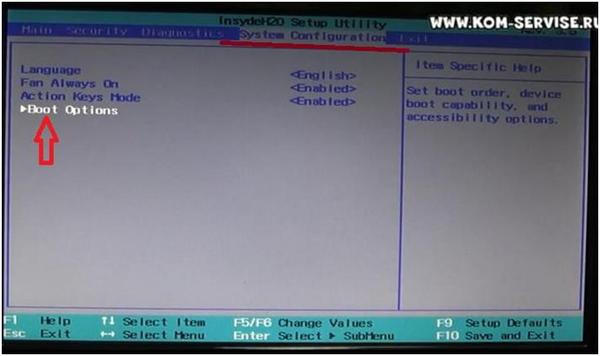
Нажимаем клавишу Enter. В появившемся окне спускаемся на строку «Boot Order».
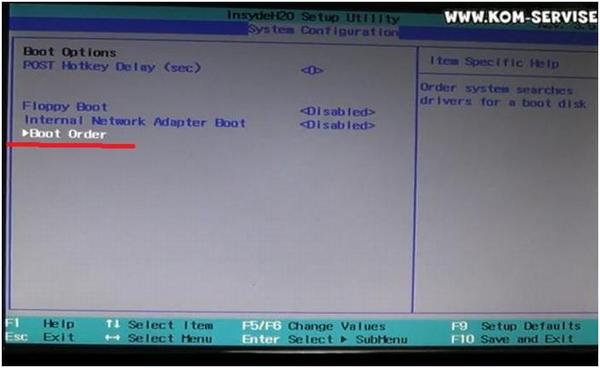
Снова нажимаем кнопку Enter. Появится новое окно, в котором мы увидим очередность устройств, с которых может грузиться операционная система.
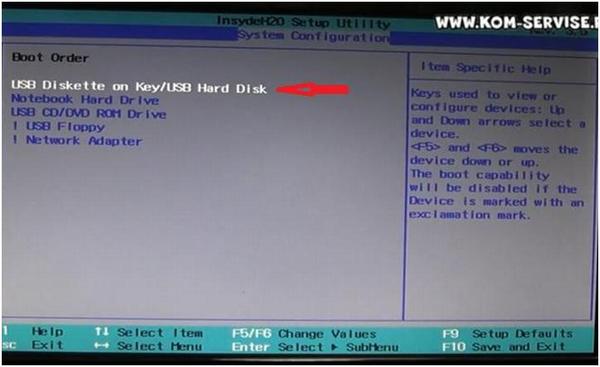
Наша задача сделать так, чтобы флешка была в этом списке первой. На этом рисунке наша флешка находится на первой позиции. Если у вас это не так, то при помощи клавиш F6 и F5 мы можем выбранное устройство смещать вверх или вниз по списку.
Выходим из этого окна, нажатием клавиши Escape. То же самое делаем и со следующим окном. И далее клавишами курсора перемещаемся по главному верхнему меню BIOS на вкладку «Exit».
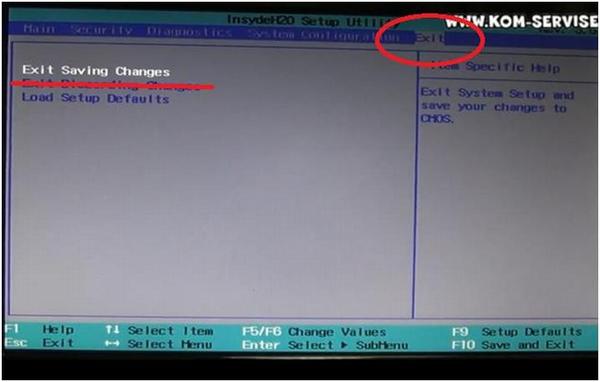
Здесь дважды нажимаем клавишу Enter, чтобы сохранить те изменения, которые мы произвели в настройках BIOS.
После перезагрузки начнется установка Windows 7 уже с нашей флешки.

В окне установки выбираем пункт «Установка Microsoft Windows 7 Ultimate SP1 x86 – русская версия», то есть ту операционную систему, которую мы собираемся установить. Нажимаем кнопку Enter.
При случае выбирайте 32-хбитный вариант операционной системы, поскольку нетбук может оказаться слабоват для 64-хбитной версии.
Нажимаем снова Enter. Начнется загрузка файлов. Об этом будет свидетельствовать надпись внизу монитора на английском языке «windows is loading files…».
После загрузки файлов начнется, собственно, установка Windows. Выполняем первые простые настройки в первых двух окнах (настройки языков системы, клавиатуры, формата времени). В третьем окне жмем клавишу «Установить».
Читайте также:

